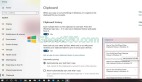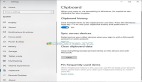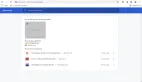如何在Windows 11中查看更新歷史記錄
雖然Windows更新通常是一件有益的事情,但它們有時會弄亂現有的系統設置。這就是檢查你最近的更新歷史記錄可以提供幫助的地方。查看歷史記錄可以讓你通過檢查安裝日期和其他有用的詳細信息來找出更新引起的問題。
無論是質量更新還是突然的安全補丁,Windows都會為計算機上安裝的所有更新保留一個標簽。
那么可以采取哪些步驟來查看更新歷史記錄呢?
1.從控制面板查看Windows更新歷史記錄
查看Windows 11更新歷史記錄的第一種方法是通過控制面板。控制面板是一種用于查看和管理計算機設置的特殊程序,它還可以幫助你查看Windows 11的更新歷史記錄。
轉到“開始”菜單搜索欄,輸入“控制面板”,然后選擇“最佳匹配”。
在控制面板中,單擊程序并選擇程序和功能。
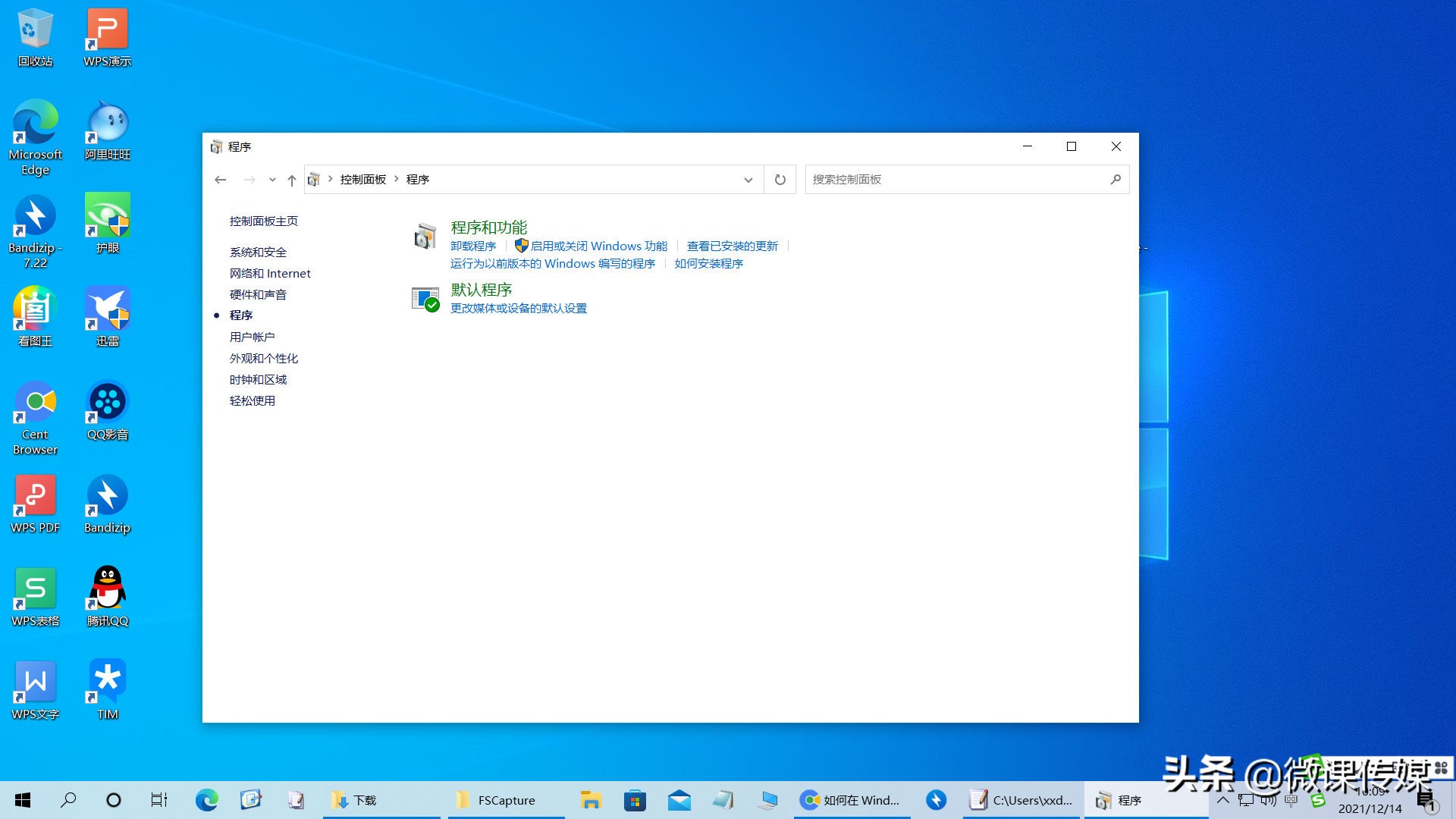
現在單擊“查看已安裝的更新”,安裝的更新對話框將彈出,你將能夠看到更新列表。
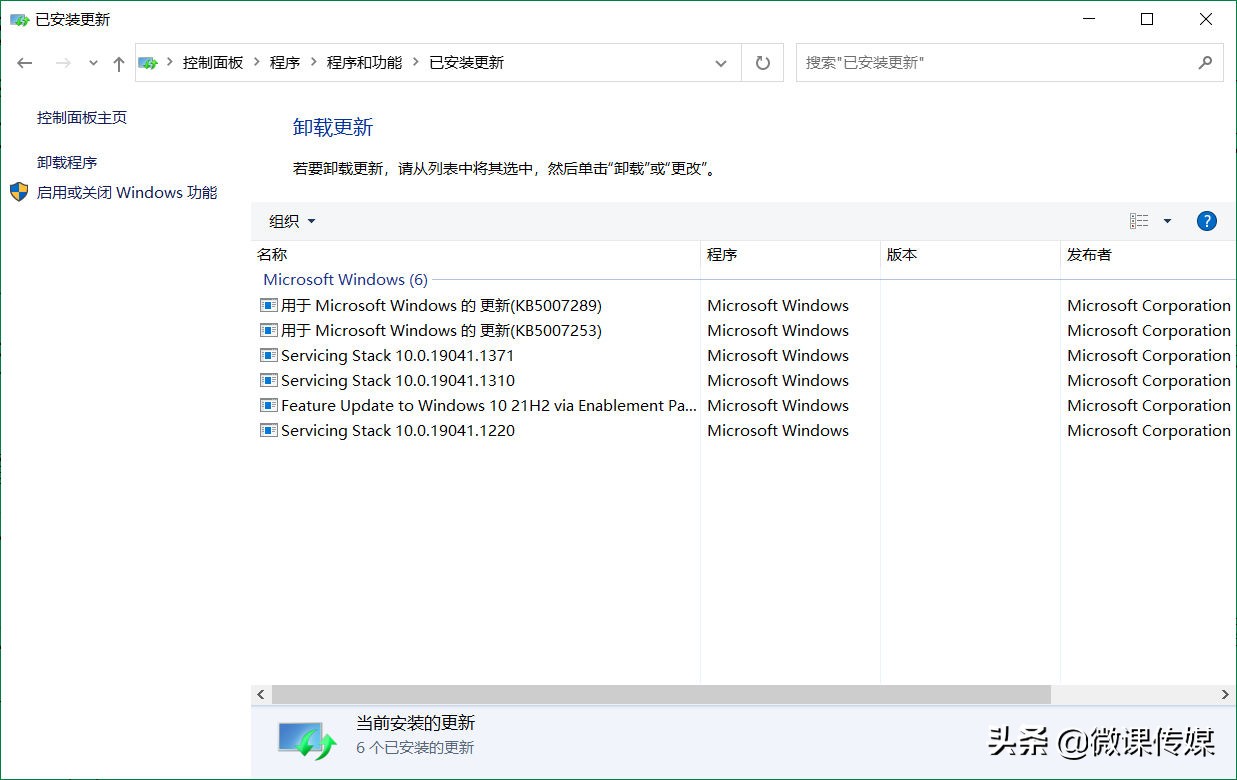
2.從設置檢查Windows更新歷史記錄
查看更新歷史記錄的第二種方法是通過Windows設置。
要打開“設置”,請轉到“開始”菜單搜索欄,輸入“設置”,然后選擇“最佳匹配”。或者,按Win+I。
在設置菜單中,單擊“更新和安全》Windows更新”。
選擇“查看更新歷史記錄”可以打開以前的更新列表。
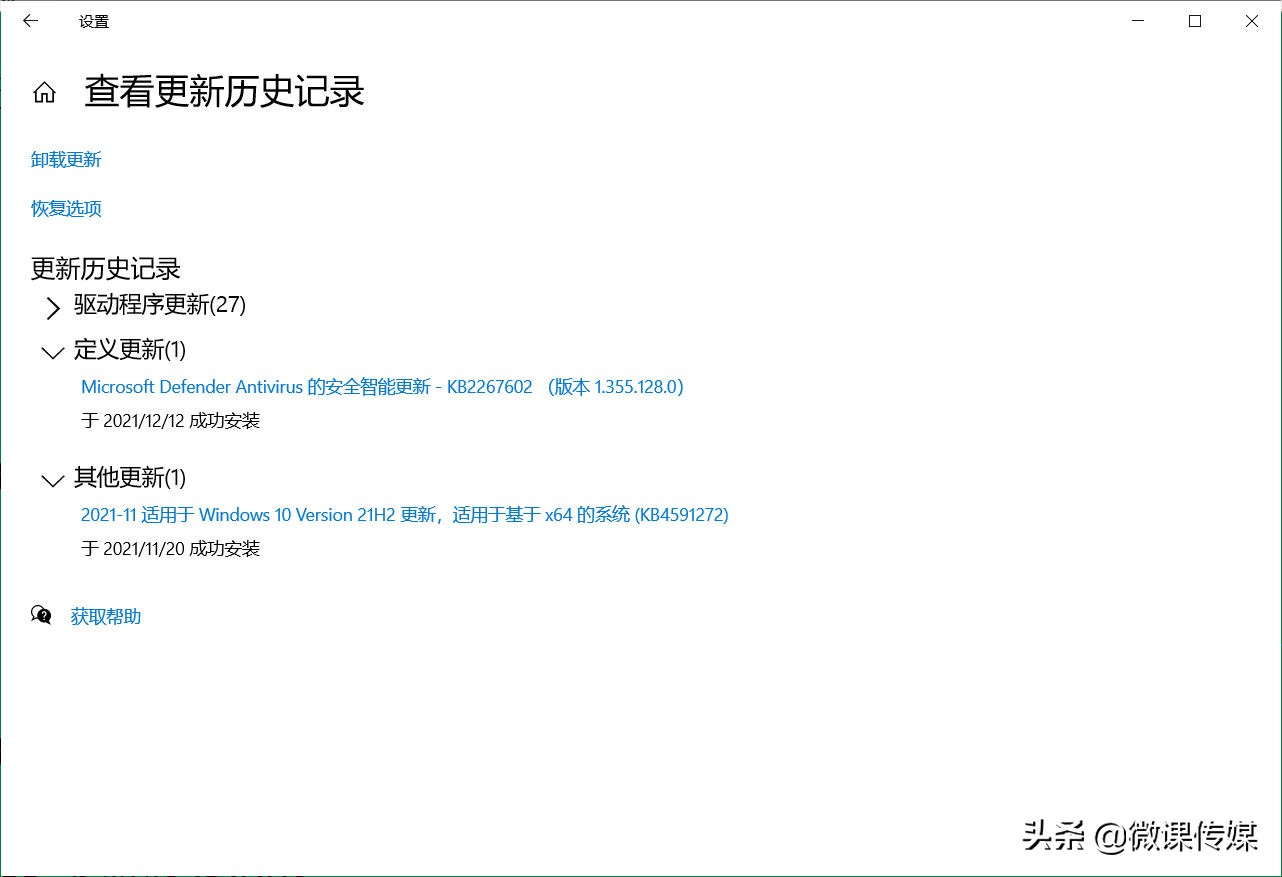
在查看更新對話框中,將看到迄今為止已在你的PC上安裝的許多不同的更新。
單擊“定義更新”或“驅動程序更新”,你將在PC上看到不同更新的列表。